所有教师都必须准时,出勤,并在整个预定的课堂上上课。未经系主任同意,教师不得更改作业。“改变作业”包括地点(面对面、在线、混合);会议地点;会议日期;或者会议时间。当一个小组被分配给你时,你就成了记录教员。因此,您不允许与其他教师更改教学任务。如果你对你的作业有任何疑问,请尽快与你的系主任沟通。
如果您计划缺席,请尽可能提前通知您的部门办公室,以便部门办公室协调替代者。如果您有意外缺课(一天或更短的通知),请尽快与您的部门办公室联系,以便他们及时通知学生或在最后一刻安排替补。在系主任不知情的情况下,不要安排替代教学。
班级名册是每门课程注册学生的正式名单。开学前一天,您可以在相应的自助服务课程页面上找到第一天的名单。要打印您的花名册,请在相应课程页面的右侧,紧邻标有“DROP STUDENTS”的蓝色大按钮下方是标有“print”的打印机图标。选择PRINT链接。这是你们第一天的正式花名册。初始班级名单和权限(添加代码)可在自助服务:教师。如果您有问题,请使用自助教程。
教师有义务管理他们的课程花名册,包括在上课的第一天让不来的学生退学;当空间可用时增加学生;恢复学生;确保整个课程期间准确的花名册;在核证期间核证名册;并在课程结束后立即公布成绩。教师名册管理清单为教师提供了一步一步的指导和资源,以确保整个学期适当的名册管理。需要帮助的教师增加,减少,或恢复学生或认证名册,应联系快三彩票平台诺市大学招生和记录办公室。
招生和记录办公室位于学生服务大楼低层。正常办公时间为星期一至星期五上午8时至下午5时。在秋季和春季学期的前两周,上课时间延长至下午6点,周五除外。开学第一周的周一到周四,上课时间是早上7点到晚上7点。在整个学期中,教师可能需要与花名册管理/录取和记录有关的通用表格。招生和记录工作人员总是很乐意帮助教师。
在上课的第一天,在所有注册的学生都被安置好之后,教师首先要在自助服务中添加官方候补名单上的学生。在自助服务中,选择相应的课程。所有注册的学生都会出现。在班级名单(列出所有在校生)的正上方是一个名为“候补名单”的链接。点击WAITLIST链接,等待名单上的学生将出现。有一列显示了学生在候补名单上的排名。如果你的小组是面对面的,并且希望添加你的小组的学生在第一天出现在你的课堂上要求添加,并且你有空间,向学生提供许可代码。在线学生应该被要求在第一天登录到课程Canvas。未在第一天登录Canvas的注册学生(通常执行要求的简单任务)应被作为“未显示”学生除名。在教学的第二天,教师们就可以确定他们的在线部分是否有空间容纳等候名单上的学生。对于在线课程,在开始上课之前,给候补名单上的学生发电子邮件,告诉他们,如果有空间,他们将在授课的第二天收到许可号,必须在特定的日期/时间/截止日期前添加课程。如果候补名单的学生在截止日期前没有添加,则撤销许可号。只要不超过班级上限,学院欢迎增加任何学生。
要与学生共享许可代码,首先从候补名单中复制学生的姓名或身份证号。然后,在自助服务中,WAITLIST链接的左侧是一个标题为:PERMISSIONS的链接。选择PERMISSIONS链接。在页面的右侧是一个带有文本框的放大镜图标。在搜索框中粘贴/键入学生姓名或身份证号。将显示学生的姓名和ID。选择您希望共享添加/许可代码的学生。将出现一个弹出窗口,询问您是否要向该学生授予添加授权。选择OK。屏幕右上方将弹出一个窗口,显示“已授予添加授权”。学生将在自助服务和电子邮件中收到授权,通知他们您已授予他们添加课程的权限。教师可以在任何时候撤销许可代码。
每个班级都有一个名额(允许的学生总数)。为了确定您的课堂容量(面对面和在线部分),在自助服务的相应课程中,每个指定的课程将有一行和列的标题,包括部分,时间,地点和可用性。可用性列中有三个用斜杠(/)分隔的数字。例如:0/50/4。第一个数字是可用座位数量(0),第二个数字是班级容量(50),第三个数字是候补名单上的学生数量(4)。未经系主任许可,教师不得超过班级上限(增加学生)。教师可以获得大型团体教学(LGI)的额外报酬,但所有LGI都必须得到院长的批准。
要确定您当前的入学人数,请使用班级上限并减去可用的座位数量。
例1显示40名学生注册,没有座位,还有4名学生在等待名单上。班级上限是40人。
23/50/0(例2)例2显示有27名学生注册;23个座位;候补名单上没有学生。班级上限是50人。
第一天不来上课的学生将被视为“不来”。教师必须在第一周课程结束前通过自助服务记录和报告“未到校”的学生。放弃“不上课”的学生:在相应的课程花名册中,将有各种列(例如,学生姓名,电子邮件,状态,no show drop和教员drop)。选择在第一天上课时没有出现的学生的NO SHOW DROP列。在你选择了要退学的学生之后,重新检查列表以确保你退学了正确的学生,然后点击右上角标题为“退学”的蓝色大按钮。
除了让第一天“不来”的学生退学外,教师还可以让学生退学直到人口普查日期。不幸的是,有时学生参加了第一天的课程,然后没有参加未来的课程或完成要求的工作。有些学院有规定,学生必须参加所有的课程,完成作业等,以避免被退学。确保你的教学大纲包含一个退学政策,以支持你对学生表现、参与、出勤等方面的期望。如果你在第一天上课之后和人口普查日期之前让学生退学,你必须提供最后一天的出勤。如果您使用Canvas,则很容易通过PEOPLE链接确定出席的最后日期。在Canvas: People链接中,单击学生的姓名,您将看到最后一次登录的日期/时间。在课程开始后和人口普查日期之前退学生:在自助服务中,打开适当的课程。在花名册中,滚动到学生姓名。在标题为:FACULTY DROP的列中,选中相应学生行中的复选框。确保你选择了正确的要删除的学生,然后点击右上角标题为“删除学生”的蓝色大按钮。
如果教师错误地让学生退学,或者该学生有正当理由缺席第一天的课程,教师可以让该学生复职。如果是教练的失误,教练可以填写一份复职表格,并通过电子邮件发送给FCC招生和记录办公室。如果学生要求复职,他们可以完成请愿书,转发给你,你签名,并将填好的表格提交给招生和记录部门。确保为学生提供一个特定的时间来提交复职表(例如,24小时),否则学生将落后于规定的课程。如果不是教师的错误,教师不必让学生复职。
每天上课都要记录出勤率。教师可以选择他们所选择的任何成绩单和学生出勤解决方案。值得庆幸的是,Canvas有一个出色的成绩单功能,可以将数据导出为Excel格式。无论采用何种方法,所有教师都必须提交详细的考勤表和最终成绩。因此,我们建议教师选择以Excel格式导出出勤数据的应用程序。出于法律原因,被退学的学生必须在退学前留在花名册上以显示出勤情况。由于许多教师使用Canvas来保持学生出勤,以下是如何使用Canvas导出和提交出勤的说明:
- 在Canvas中,点击课程主导航区的考勤链接。
- 在右上角点击齿轮图标,显示选项菜单。
- 点击“考勤报告”。
- 在下面的页面上,选择当前学期的开始和结束日期。
- 不要在SIS学生ID字段中放置学生ID -这样做只会生成一个学生的报告。你的报告必须包括所有学生的数据。将SIS Student ID字段留空。
- 在最后一个字段中验证您的(教员)电子邮件是否正确。
- 单击“运行报告”。
- 几分钟后,你会收到一个下载考勤报告的链接。点击链接下载。csv格式的考勤报告。该文件可以在Excel中打开。
- 登录WebAdvisor
- 在教师菜单(找到花名册)中,在屏幕左侧,您将看到“教师评分过程”,包括步骤1和步骤2。
- 步骤1引导教师完成分配分数的过程。一定要选择合适的学期,仔细检查分配的分数,然后提交
- 步骤2引导教师完成上传成绩单和考勤表电子副本的过程。您将在这里上传从Canvas下载的.csv文件。教师可以将考勤表嵌入到他们的成绩簿中,或者提交一个单独的文件。